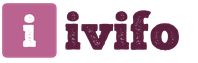Какую камеру лучше скачать на айфон. Советы по настройке и использованию камеры iPhone
Некоторые источники утверждают, что в наше время более 60% фотографий делаются на мобильные телефоны. Прогресс современных технологий дошел до того, что камера мобильного телефона может соревноваться с фотоаппаратом. А с учетом того, что телефоном современный человек пользуется чаще, чем любым другим устройством, на камеру телефона возлагается большая ответственность.
iPhone — это прекрасный инструмент для фотографии
, который всегда находится под рукой. А ведь наличие у iPhone хорошей камеры не означает качественные фото и видео, правильно настроив камеру, вы можете значительно улучшить качество ваших фото. Чтобы улучшить качество фотосъемки, необходимо следовать нескольким простым правилам.

Держите объектив в чистоте
Первое, что необходимо сделать перед созданием очередного фотошедевра — это протереть объектив камеры тряпочкой, зачастую на нем остаются отпечатки пальцев или какой-нибудь мусор из кармана. Чистый объектив однозначно сделает ваше фото более четким, резким и насыщенным.

Используйте ручную выдержку.
Камера iPhone позволяет самостоятельно вручную регулировать выдержку, для этого необходимо удержать палец на экране, появится жёлтый квадрат и иконка солнца жёлтого цвета, его необходимо двигать вверх или вниз, таким образом фото будет становится темнее либо светлее . При помощи этой функции можно компенсировать недостаток освещения или наоборот, если свет слишком яркий.

Обратите внимание на свет
Хорошие фотоснимки можно получить только при нормальном освещении. Даже начинающий фотограф знает, что свет не должен попадать напрямую в камеру, но должен хорошо освещать объект. Из этого следует, что фотосессии лучше устраивать в светлое время суток. Но не стоит делать снимки на открытом солнце.
Фокусируйте объекты
Для того чтобы в центре внимания был тот или иной объект, достаточно обозначить его касанием экрана телефона, дождаться пока камера выделит объект и сделать фото. Таким образом, можно расставить акценты на фото, выделить главное и размыть второстепенное.

Не стоит использовать ZOOM
Использование самого минимального зуммирования (приближения объекта) значительно ухудшает качество изображения. Теряется резкость и чёткость у объектов на фото, рисунок становится расплывчатым, а иногда можно даже увидеть крупные пиксели. Чтобы приблизить объект, лучше к нему просто подойти. Если такой возможности нет, то сфотографировать без зума, а потом вырезать нужный участок.
Используйте вспышку в редких случаях
Большинство профессиональных фотографов не используют вспышку вовсе. Вспышка портит цветопередачу, искажает цвета, выделяет ненужные детали. Тем более ее нужно избегать при портретной съёмке. Все недостатки кожи с использованием вспышки, будут в центре внимания.
Записывайте видео с частотой 60 кадров в секунду
По умолчанию видео в iPhone пишется с частотой 30 кадров в секунду, однако камера способна и на 60. чтобы активировать данную настройку, необходимо зайти в «настройки» , затем «камера и фото» . При записи видео в правом верхнем углу должна быть запись 60fps, значит настройка прошла успешно. Теперь видеосъемка будет более качественной.

Используйте серийную съёмку
После того как вы нажимаете кнопку спуска затвора на iPhone, он начинает снимать множество кадров до тех пор, пока вы удерживаете кнопку.Многосерийная съёмка позволит вам поймать нужный момент.Потом можно выбрать лучший кадр и удалить остальные.
Используйте панорамную съёмку
Режим панорамной съемки позволяет снимать впечатляющие кадры в высоком разрешении, объекты, которые невозможно вместить в обычное фото. Динамическая автоэкспозиция iPhone обеспечивает невероятную чёткость масштабных снимков.
При съемке панорамных фотографий вы можете использовать фокус и установку экспозиции
. Коснитесь экрана, чтобы обозначить территорию, которая должна быть в фокусе. Нажав на стрелку, можно изменить направление панорамы
.
Для получения качественного результата важно держать iPhone все время на одном уровне и сохранять стрелку на линии панорамы.

На айфон можно снимать не только горизонтальные панорамы , к которым все привыкли(они удобны для широких объектов), но и вертикальные , очень удобно использовать для высоких объектов. Чтобы снять вертикальную панораму, достаточно повернуть телефон на 90 градусов, чтобы кнопка спуска находилась у правой руки. В режиме вертикальной панорамы снимать нужно снизу вверх.
Используйте режим HDR
(расширенный динамический диапазон)
Используя эту настройку, вы сможете захватить значительно больший спектр тонов и цветов, что в результате дает более качественные фотографии. Режим идеально подходит для контрастных объектов
на фото. Телефон в этом режиме автоматически делает три фотографии с разной экспозицией, затем лучшие части из трех фото объеденяет в одну.

Фоторедакторы исправят недочёты
Огромное множество специализированных приложений, которые помогут исправить недочёты уже готовой фотографии можно скачать в AppStore . Там есть все те же настройки что и у камеры телефона, только применить их можно уже на готовой фотографии . Ни один час можно провести, обрабатывая фотографию и экспериментируя с фильтрами. Наиболее популярными приложениями являются Snapseed
, VSCOCamКак известно, одно из преимуществ iPhone перед конкурентами заключается в наличии камеры, способной создавать очень качественные снимки. Не удивительно, что всё больше владельцев данного смартфона отказываются от ношения с собой ещё и дополнительной цифровой камеры.
При этом у камеры iPhone есть некоторые секреты, зная которые можно добиться повышения качества снимков, расширить возможности.
Скоростная съёмка может оказаться очень полезной, например, когда вы фотографируете играющего ребёнка. В таком случае устройство создаёт подряд целую серию снимков, из которых потом можно выбрать наилучший. Для скоростной съёмки нужно просто зажать и удерживать на экране кнопку затвора камеры. Максимальное количество кадров отснятых в «скорострельном» режиме может достигать 25-ти. Впрочем, скорость и качество во многом зависят от самого устройства, на iPhone 5s эта процедура будет происходить куда лучше, чем на iPhone 4s.
Отображаемая на экране сетка камеры предназначена для повышения удобства. Благодаря ей легче ориентировать устройство, это способ создать правильную композицию кадра и избежать заваленного горизонта. Для того чтобы включить сетку, войдите в «Настройки» → «Фото и Камера» и там включите опцию «Сетка».
В некоторых случаях HDR-режим может значительно улучшить качество снимка, за счёт повышения его насыщенности, изменения яркости отдельных фрагментов. Включается и выключается он прямо из окна камеры, путём нажатия на кнопук «HDR» в верхней части экрана. При этом в процессе съёмки создаются сразу два кадра — оригинальный и HDR. Из них впоследствии выбираем наилучший.

Опцию создания сразу двух снимков можно отключить через «Настройки» → «Фото и Камера», воспользовавшись переключателем «Оставлять оригинал». Однако лучше этого не делать, поскольку HDR-режим далеко не всегда гарантирует повышение качества, в некоторых случаях лучше обходиться без него.
Также следует помнить, что скоростная съёмка не поддерживает HDR-режим. Даже если он и был включён, смартфон будет создавать снимки с обычном режиме. Возможно, что в будущем, после появления более скоростных процессоров, ситуация изменится.
Автофокус у камеры iPhone работает быстро и уверенно. Но даже он способен ошибаться. И если такое произошло, то просто тапните пальцем по экрану на том объекте, на котором хотите сфокусироваться.
Если же не просто коснуться экрана, но задержать палец на некоторое время, то будет произведена фиксация экспозиции и фокуса. В некоторых случаях это может помочь в деле создания творческих кадров.
Ещё одно действие, которое можно делать пальцами на экране — это цифровое увеличение. Это действие производится так же, как и увеличение веб-страницы в браузере. Просто коснитесь экрана двумя пальцами и раздвиньте их.
Идущая в комплекте с устройством проводная гарнитура может использоваться в качестве пульта дистанционного управления. В таком случае можно не нажимать кнопку затвора на экране, а воспользоваться кнопками регулирования громкости на гарнитуре. Серийная съёмка в таком случае также невозможна.

Интересно, что гарнитура позволяет создавать снимки из превью приложения «Камера», доступного в панели многозадачности, которая открывается после того, как дважды была нажата кнопка «Home». Но это скорее любопытная возможность, чем действительно полезная функция. Разве что можно сэкономить немного времени, ведь нет нужды переключаться на само приложение.
Пользователю доступно срезу 8 фотофильтров, благодаря которым можно получать очень необычные результаты, создавать творческие снимки, не прибегая к последующей обработке готовой фотографии.
Фильтры доступны после нажатия в правом нижнем углу экрана. Она же служит и для отключения фильтра — просто укажите режим «Не выбран».Фильтры не мешают скоростной съёмки и позволяют задействовать HDR-режим.
Возможности камеры iPhone можно значительно расширить, если приобрести специальные аксессуары. Сегодня в продаже можно найти такое дополнительное оборудование, как штативы и объективы, специально сделанные для различных моделей смартфонов Apple.

Штативы позволят избежать появления т. н. «шевеленки», в то время как объективы расширят возможности камеры. Так, в продаже можно найти модели для макросъёмки, «рыбий глаз» и другие. Конечно же, даже с объективами, iPhone не сможет бросить вызов зеркальным камерам. Но ведь эти устройства совсем другого класса. Большинство же, даже весьма требовательных пользователей, останутся вполне довольны результатами.
Самая распространённая ошибка, которую допускают многие начинающие пользователи — чрезмерное увлечение вспышкой. Чаще всего она не улучшает кадр, а безнадёжно губит его. Использовать её следует только когда она действительно необходима. Например, при отсутствии нормального освещения, когда всё равно нет надежды получить более-менее качественный снимок.
Отличительной чертой гаджетов Apple всегда было наличие первоклассной камеры с высокими техническими характеристиками. Однако, вопреки распространённому мнению, этим её преимущества не ограничиваются. Система iOS предусматривает ряд функций, которые помогают создавать качественные снимки даже в неблагоприятных условиях. В инструкциях мы постарались подробно рассказать, как настроить камеру, как включить или отключить звук затвора на моделях Айфон 4, 4S, 5, 5S, 6, 6S.
Как настроить камеру на iPhone, iPad, iPod touch
Большинство опытных пользователей смартфонов и планшетов уже поняли, что большого количества пикселей в камере мало для создания поистине хорошей фотографии. Важную роль в улучшении качества съёмки играют специальные настройки и функции.
Что такое HDR в Айфоне и как включить этот режим
HDR (высокий динамический диапазон) способствует увеличению цветового диапазона, доступного камере во время съёмки. Фото, сделанное в этом режиме, выглядит, как правило, ярче и насыщенней. Для активации/деактивации HDR достаточно нажать одноимённую кнопку, которая располагается в верхней панели приложения «Камера».
Сравнение снимка в режиме HDR и оригинала
Стоит отметить, что режим HDR не всегда выполняет свою функцию по усовершенствованию снимка. При воздействии различных внешних факторов (слишком яркого освещения) он может даже испортить его. Чтобы не переснимать все по несколько раз в разных режимах рекомендуется сохранять фото одновременно в двух экземплярах. Для этого необходимо:

Интервал
Эта функция регулирует частоту создания снимков. К примеру, установленный интервал в 10 секунд означает, что каждое последующее фото будет создаваться через промежуток времени равный 10 секундам. Активировать функцию интервала можно в приложении «Камера». Для этого следует нажать на знак часов на панели инструментов и задать временной параметр.

Интервал
Сетка
Режим сетки позволяет выровнять фото, а также правильно распределить положение главных и второстепенных объектов в кадре. Сетка используется как при съёмке фото, так и видео. Она отображается на экране устройства лишь как вспомогательный элемент и не присутствует на сохранённых фото- и видеоизображениях. Включить режим сетки можно следующим образом:

Вспышка
У этой функции существует три режима:
- авто - телефон сам определяет качество освещения и включает/не включает вспышку;
- ручной - вспышка срабатывает на постоянной основе;
- без вспышки - функция полностью отключена.
Выбрать один из них можно путём нажатия на маленькое изображение молнии в программе «Камера».
Фильтры
Наличие встроенных фото фильтров в приложении «Камера» позволяет усовершенствовать снимок и сделать его более живописным. Нажав на значок, состоящий из трёх кругов, вы откроете меню фильтров, где сможете выбрать наиболее актуальный для ваших целей.

Фото фильтры
Живое фото
Live Photos - функция, которая даёт возможность создавать живые фотографии длительностью в три секунды. Это своеобразное комбо форматов JPEG и MOV. Живое фото состоит из 45 кадров, которые производятся со скоростью 15 кадров в секунду. Для создания живого фото необходимо нажать кнопку Live в приложении «Камера».

Живое фото
Как отключить звук камеры на Айфоне, Айпаде, Айподе тач
Пользователи, которые ведут активную жизнь в социальных сетях и те, кто попросту увлекается фотосъёмкой жалуются на надоедающий звук затвора камеры. Кроме того, злополучный щелчок может сыграть с вами злую шутку при попытке сделать снимок незаметно. В связи с этим, существуют способы, благодаря которым звук камеры можно отключить.
Режим без звука
Простое понижение звука на планшете или смартфоне до нуля или перевод устройства в режим без звука способствует исчезновению щелчка затвора камеры. Однако недостаток этой манипуляции заключается в том, что её результат носит временный характер. Как только вы включите звук на iPhone/iPad/iPod, звук камеры также активируется.
Изменение системных файлов
Стоит отметить, что этот метод актуален лишь для устройств Apple, доступ к файловой системе которых был получен через Jailbreak. Для отключения звука камеры навсегда потребуется:
- Подключить iPhone/iPad/iPod к ПК с помощью USB;
- Открыть любой файловый проводник (например, i-Funbox);
- Открыть файлы устройства в менеджере и перейти по пути System/Library/Audio/UISounds;
- В появившейся папке найти файл с расширением «caf» и заменить его имя на «photoShutterOFF.caf».
Видео: как отключить звук затвора камеры в iPhone
Создание качественных снимков только наполовину зависит от технической составляющей камеры iPhone/iPad/iPod. Изучение её настроек, функций, и умение их правильно использовать не менее важно. В случае если вы делаете снимки настолько часто, что щелчок камеры успел приестся, его можно отключить активировав режим без звука или вмешавшись в файловую систему.
Настолько хороша, что может заменить фотоаппарат. Благодаря новым линзам и оптической стабилизации изображения на смартфон можно делать отличные снимки высокого качества. В App Store есть множество приложений с камерами на любой вкус. Мы испытали почти все из них и поняли, что есть три лучших. Ниже мы о них расскажем.
1. VSCO
VSCO остаётся лучшей камерой для iPhone. Оно объединяет в себе камеру и фоторедактор. Не мешает даже новый интерфейс и платная подписка VSCO X. В бесплатной версии есть всё необходимое для того, чтобы делать прекрасные фото. Интерфейс VSCO простой и понятный, и приложением легко пользоваться.
В приложении есть много доступных настроек. Вы можете менять ISO, экспозицию и фокус. Можно даже делать фото в формате RAW. Но это всё необязательно, автоматический режим VSCO выглядит отлично.
То же касается и фоторедактора. Фильтры VSCO идеальны для Instagram. Кроме того, можно менять яркость, контраст, экспозицию и многое другое.
Как сделать VSCO лучше
Некоторым интерфейс VSCO может показаться неудобным. Во-первых, приложение не открывает камеру сразу же, что для многих может стать минусом. Во-вторых, нужно вручную экспортировать снимки в приложение Фото. Обе проблемы можно решить, изменив настройки.
На последней вкладке приложения нажмите на иконку настроек (в виде шестерёнки), затем зайдите в Параметры и включите функции Автоматически сохранять снимки в папку камеры и Включать камеру автоматически .
2. Halide

Есть десятки приложений, которые могут снимать в формате RAW. Все они платные. Если вы планируете покупать приложение-камеру, мы рекомендуем только Halide. У приложения прекрасный тёмный интерфейс и очень простые настройки.
Кроме того, в Halide отличный автоматический режим. Вы можете делать снимки в формате RAW и не переживать об их качестве. Снимки получатся с отличными деталями, и их будет легко обрабатывать.
В iPhone X по бокам от выемки приложение отображает дополнительные параметры. Интерфейс построен на основе слайдеров, которыми легко пользоваться. Переключитесь на ручной режим и найдёте ещё больше настроек. Выберите параметр, настройте слайдер, и эффект будет виден моментально.
3. Как улучшить стандартную Камеру
Лучшей камерой для iPhone всё равно остаётся стандартная Камера. Её можно открыть прямо с экрана блокировки и из Пункта управления. Возможно, в ней не так много параметров, но у неё всё равно много возможностей. Изменив несколько настроек, вы сможете сделать приложение Камера лучше. Для этого зайдите в Настройки -> Камера .

Теперь выберите Сохранение настроек и включите Режим камеры . По умолчанию Камера каждый раз открывает основную камеру в режиме фото. Если вы часто записываете видео, то каждый раз переключаться может быть неудобно. Эта функция будет сохранять последний режим, который вы использовали.
Вернитесь назад и включите функцию Сетка . Это добавит в камеру сетку из 9 равных квадратов, с помощью которых вы сможете выравнивать горизонт и т.п. Кроме того, это активирует секретный уровень .
Если у вас iPhone X, вы можете записывать видео в 4К с 60 кадров/с. Однако по умолчанию Камера записывает видео в 1080p с 30 кадров/с. Эти настройки можно поменять в самом приложении.
Но она, к сожалению, не лишена недостатков: вы не могли вручную изменять выдержку, ISO и экспозицию. Всё изменилось в iOS 8 и теперь сторонние приложения могут вручную управлять настройками камеры, что в свою очередь открывает новые возможности для творчества.
В этой статье речь пойдет о том, как использовать камеру вашего iPhone для съемки фото и видео с ручными настройками.
iPhone в роли камеры
Думаю, все слышали о старой, избитой поговорке, что лучшая камера, это та которая оказалась у вас под рукой в нужный момент. Это действительно так, и применительно к iPhone, объясняет огромное количество фото снятых именно на него. Apple сейчас является самым популярным производителем камер на Flickr. На iPhone 4s, iPhone 5 и iPhone 5s сделано больше снимков, чем на какие-либо другие камеры.
Сейчас в продаже есть четыре модели айфонов: iPhone 6, 6 Plus, 5S и 5c. На бумаге у них всех подобные технические характеристики, но последние модели способны выдать более качественную картинку. У всех айфонов 8-мегапиксельная камера, однако современные модели имеют сенсоры большего размера. Все они также имеют фиксированную диафрагму (f/2,4 в iPhone 5c и f/2,2 в iPhone 5s, 6 и 6 Plus). Учитывая кроп-фактор, их линзы эквивалентны 30–35 мм линзам в камерах Full Frame.
Айфоны имеют выдержку 1/200–1/2 секунды. Диапазон светочувствительности ISO находится в пределах 34–2000 у iPhone 5s/5c и немножко отличается у iPhone 6 и 6 Plus - 32–2000.
Что касается съемки видео, то возможности iPhone 6 и 6 Plus позволяют записывать ролики в 1080p до 60 кадров в секунду и slo-mo в 720p с частотой 240 кадров. iPhone 5s умеет все то же, но с вдвое меньшей частотой кадров, ну а iPhone 5c может снимать только 1080р с частотой 30 кадров секунду, slo-mo в нем недоступно.
Снимаем фото с Manual
Чтобы полностью оценить преимущества новых функций iOS - вам понадобятся ручные настройки камеры. Многие сторонние фотоприложения были обновлены, чтобы включить все возможности ручного управления, также появилось много новых. Одной из лучших альтернативных камер, имеющих ручные настройки является Manual. Приложение стоит 66 рублей и устанавливается только на устройства iOS 8.
Как можно догадаться из названия, разработчики Manual сосредоточились на возможности полностью контролировать камеру вашего iPhone. В то время как большинство других приложений ориентированы на добавление различных фильтров и эффектов, Manual остается довольно простым и преследует цель получения наилучшего изображения с вашей камеры.
Manual умеет полностью настраивать выдержку, светочувствительность, баланс белого, фокус и экспозицию. Здесь также есть несколько инструментов, позволяющих вам получить более качественные снимки: правило третей для формирования кадра, живая гистограмма. Я использую Manual во всех случаях, когда в фото нужен творческий подход.
Благодаря грамотному интерфейсу, все необходимое доступно на одном экране. В верхней части экрана расположены элементы управления вспышкой, фокусом, балансом белого. Вспышку можно не только включить, но настроить ее уровень. Фокус настраивается вручную и автоматически. Баланс белого помимо автоматической регулировки имеет несколько пресетов (солнечно, пасмурно, лампа накаливания, лампа дневного света и т.д.) или может быть настроен вручную на любое значение в кельвинах от 1000 до 8000.
В нижней части экрана располагается управление ISO, выдержкой и экспозицией. Поначалу обилие настроек может вас немного запутать, но со временем вы привыкнете и сможете быстро изменять любые из них.
Управление реализовано через всплывающие ползунки, которые появляются при удерживании иконки того или иного параметра. Шкалы величин довольно чувствительны, чтобы переключиться между соседними делениями достаточно сдвинуть палец всего на пару миллиметров. Набор настроек доступных для изменения, а также их диапазон, зависит от модели вашего устройства.
Прямо над кнопкой затвора расположена обновляющаяся гистограмма, которая поможет вам убедиться, что в кадре соблюден баланс света и тени.
При использовании автоматических установок ISO и выдержки вы можете включить экспокоррекцию. Она находится над иконкой выдержки и имеет 8 градаций. Помимо этого можно использовать автофокус просто тапнув на экране.
Снимать фото в Manual намного хлопотнее, чем в стандартном приложении Камера, однако у вас будет значительно больше настроек и при их грамотном использовании можно получить более качественные снимки. Если это именно то, что вам нужно - с Manual вы на правильном пути.
Снимаем видео с FiLMiC Pro
Функции, необходимые для съемки хороших фото отличаются от тех, которые необходимы для хороших видео. На данный момент, FiLMiC Pro считается самым лучшим из всех и предлагает все необходимые возможности. Приложение стоит 269 рублей и работает на устройствах с iOS 8.0 и выше.
FiLMiC Pro предоставляет практически полный контроль над записью видео с камеры вашего iPhone. Без Manual вам не сделать хороших фото и точно так же, вам не обойтись без FiLMiC Pro, если вы хотите записать крутое видео. В отличие от Manual, здесь вы не сможете тонко настроить выдержку и экспозицию, но получите большие возможности по настройке процесса съемки и кодирования.
С FiLMiC Pro можно отдельно настроить фокус и экспозицию. В нижней части экрана находятся элементы управления балансом белого, фокусом и экспозицией - тап по иконке любого из них заблокирует выбранный параметр. Далее расположены иконки медиатеки и настроек.

В приложении есть плавный зум, использовать который можно с помощью кнопок «+» и «–», его скорость также можно задать. Рядом со шкалой есть кнопки, который позволяют быстро переключаться между тремя уровнями зума (к ним можно привязать определенные величины зума).
Настоящая же мощь FiLMiC Pro скрыта на экране настроек. Вы можете выбрать один из более, чем 20 пресетов самых различных настроек или, если этого недостаточно, создать такой пресет с указанием всех настроек с нуля. Существуют готовые настройки для обычных роликов, slo-mo и ускоренных.

Настройки также позволяют выбрать битрейт. Чем выше битрейт, тем больше места на диске занимает видео. Существует четыре варианта качества, от экономного с 12 Мбит/сек, до экстремального с 50 Мбит/сек, соответствующего телевизионному стандарту вещания. Чтобы получить максимальное качество выбирайте наивысший битрейт, однако имейте ввиду, что 16-гигабайтный iPhone может вместить всего 10 минут видео снятого с битрейтом 50 Мбит/сек и частотой 30 кадров в секунду.
FiLMiC Pro позволяет выбрать настройки и записи аудио. Если у вас есть внешний микрофон, можно будет даже записывать стерео, если нет - будут использоваться встроенные микрофоны.
На первое время в FiLMiC Pro вам будет достаточно стандартных настроек записи. Позже, с пониманием происходящего вы сможете изменять их при необходимости, чтобы снимать крутые видео. Есть люди, которые снимают даже небольшие фильмы исключительно на свой iPhone с FiLMiC Pro.
Заключение
Первый шаг на пути к успеху в съемке идеальных фото и видео на ваш iPhone заключается в том, что вам придется проделать немало работы еще до того, как начать снимать. Используя такие приложения, как Manual и FiLMiC Pro, вы получите намного больше контроля над кадром, чем со стандартным приложением. Если позаботиться об экспозиции, фокусе и других параметрах заранее, то вам не нужно будет беспокоиться о них, когда снимок будет уже сделан. Если же вы не сделаете этого, то никакие фильтры не помогут вашим фото и видео выглядеть профессионально.
Я привел в пример всего два приложения, но если вы знаете другие достойные альтернативы или вам есть чем дополнить меня - обязательно выскажите свое мнение в комментариях!